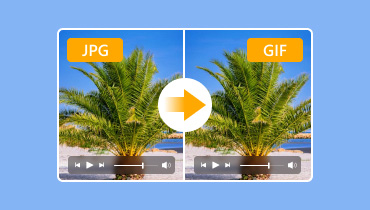Converta GIF para MP4 para melhor compatibilidade
Nesta era digital, os GIFs animados tornaram-se uma ferramenta para expressar emoções e informações de forma envolvente e divertida. No entanto, apesar de sua versatilidade, apresentam diversas limitações, como qualidade de cor limitada, problemas de compatibilidade e tamanho de arquivo grande. É aqui que entra a transcodificação de GIF para MP4. O MP4 está entre os formatos mais utilizados, oferecendo compressão superior, boa qualidade e tamanho de arquivo menor. Este artigo ensinará como converter seus GIFs GIF para MP4 para superar todos os desafios. Você também aprenderá os prós e contras do conversor para obter mais informações. Comece a ler este post e saiba mais sobre a discussão sem mais delongas.
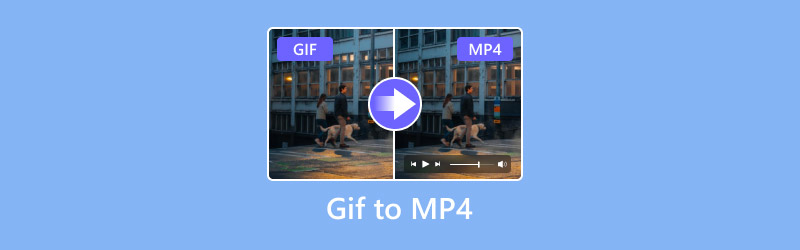
CONTEÚDO DA PÁGINA
Parte 1. Melhor método para converter GIF para MP4
Para converter GIF para MP4, você precisa ter o melhor e mais potente conversor para realizar sua tarefa principal. Se você deseja o resultado desejado, recomendamos usar Vidmore Video Converter. Seu principal recurso. Como o próprio nome sugere, seu principal recurso é a conversão de arquivos de mídia para mais de 200 formatos. Com isso, você ainda pode obter o resultado desejado, independentemente do formato com o qual esteja lidando. A transcodificação de GIF para MP4 é simples, pois sua interface intuitiva permite que você use todas as suas funções com eficiência. Além disso, ele pode oferecer um processo de conversão ultrarrápido, até 50 vezes mais rápido do que outros conversores. Você pode obter uma qualidade de vídeo fantástica de até 8K, proporcionando uma melhor experiência de visualização. Por fim, a parte mais interessante é que você pode confiar neste programa para converter vários GIFs simultaneamente. Você pode verificar as informações abaixo para ver outro recurso do software. Em seguida, você também pode verificar e seguir os passos simples para transcodificar GIFs animados para MP4 perfeitamente.
Características agradáveis
- O software pode converter GIF e outros arquivos de mídia para mais de 200 formatos.
- O programa pode oferecer funções de edição básicas e avançadas para melhorar arquivos de mídia.
- Ele pode fornecer uma interface de usuário intuitiva e organizada.
- Está disponível para macOS e Windows.
Passo 1. Acesse o Vidmore Video Converter no seu Mac ou PC. Em seguida, execute-o para iniciar o processo de conversão.
Passo 2. Vou ao Conversor menu e toque no botão Adicionar arquivos para inserir o arquivo GIF que você deseja converter para MP4.
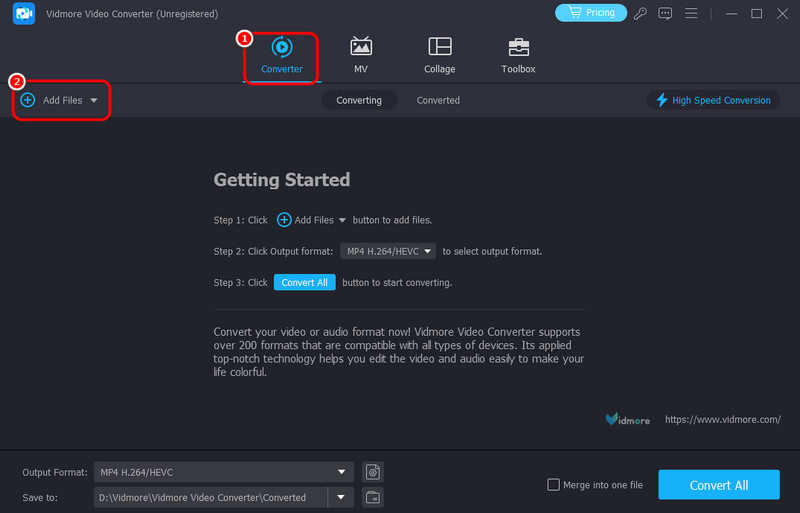
Você pode adicionar quantos GIFs quiser, já que o software pode lidar com procedimentos de conversão em lote.
Etapa 3. Depois de adicionar o arquivo GIF, vá para o Formato de saída e selecione a opção MP4. Você também pode selecionar a qualidade de vídeo de sua preferência. Em seguida, clique em "Converter tudo" para iniciar o processo de conversão de GIF para MP4.
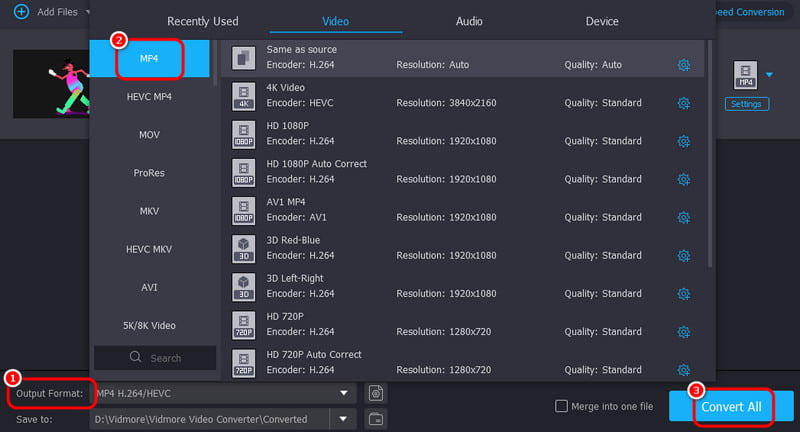
Com este método, agora você pode converter GIF para MP4 com eficiência no seu desktop. A boa notícia é que você pode escolher a qualidade de sua preferência para uma melhor experiência de visualização.
Parte 2. Transferir GIF para MP4 no Windows e macOS
Acesse esta seção para conhecer os três principais conversores que você pode usar para transformar seus GIFs em MP4 de forma eficaz.
Método 1: transformar GIF em MP4 usando o VLC
Para transformar GIF em MP4, você pode usar VLC Media PlayerAlém de reproduzir diversos arquivos de mídia, ele também permite converter facilmente seu GIF para MP4. Ele oferece um processo rápido para obter o resultado no prazo.
Formatos suportados: MP4, WebM, TS, AVI, MKV, FLV
Prós
- O software tem um processo de conversão suave.
- Ele pode lidar com vários formatos de mídia.
- Ele pode oferecer várias ferramentas de edição para aprimorar o arquivo de mídia.
Contras
- Sua interface de usuário está desatualizada.
- Às vezes, o software trava.
Passo 1. Inicie o VLC e prossiga para o meios de comunicação > Converter e salvar opção.
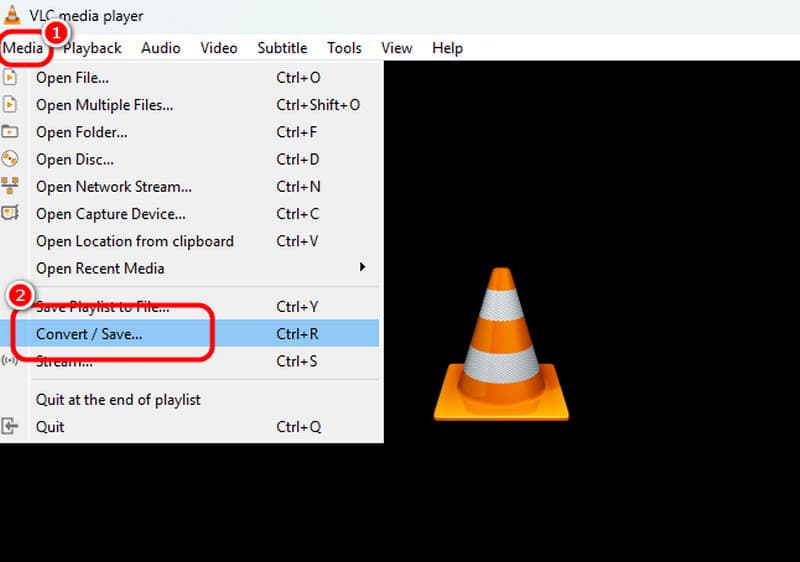
Passo 2. Acerte o Adicionar para inserir o arquivo GIF do seu computador. Em seguida, clique no botão Converter e Salvar abaixo.
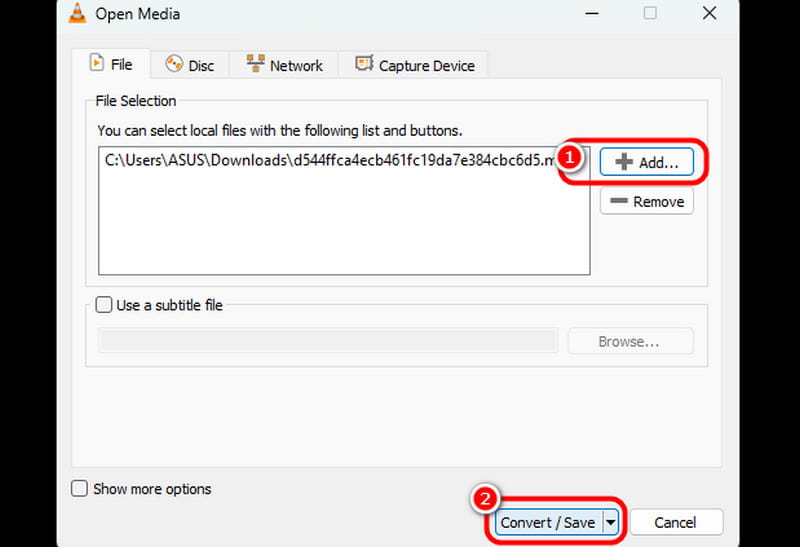
Etapa 3. Vou ao Perfil menu e selecione o formato MP4. Uma vez feito isso, clique na opção Navegar para escolher o arquivo de destino. Para finalizar, clique em Iniciar para iniciar o procedimento de conversão. Agora você pode reproduzir o arquivo convertido em seu Tocador de mp4 e outros players de mídia.
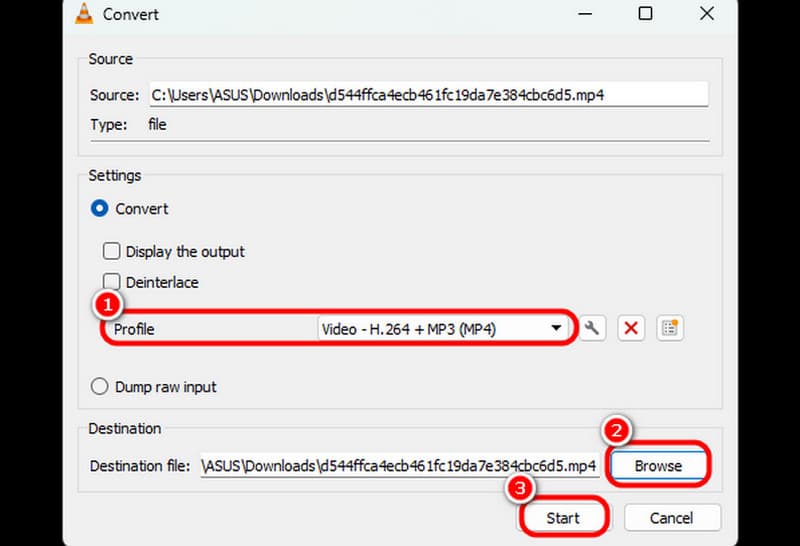
Após seguir este passo, o VLC pode ajudar você a obter o resultado desejado após o processo de conversão. No entanto, esteja sempre preparado para possíveis travamentos do software durante o procedimento.
Método 2: transformar GIF em MP4 usando o Handbrake
Travão de mão é outro software offline que pode converter GIFs para MP4s. Ele também possui uma interface de usuário simples, permitindo que você navegue por tudo facilmente. Ele ainda suporta o processo de arrastar e soltar, o que o torna um conversor útil.
Formatos suportados: MP4, WebM, MKV
Prós
- O processo de conversão de GIFs é simples e rápido.
- Sua interface de usuário é fácil de seguir.
Contras
- O design parece velho e ultrapassado.
- Faltam funções de edição avançadas.
- Ele suporta apenas três formatos de vídeo.
Passo 1. Depois de iniciar o software, clique em Arquivo botão para adicionar o arquivo GIF.
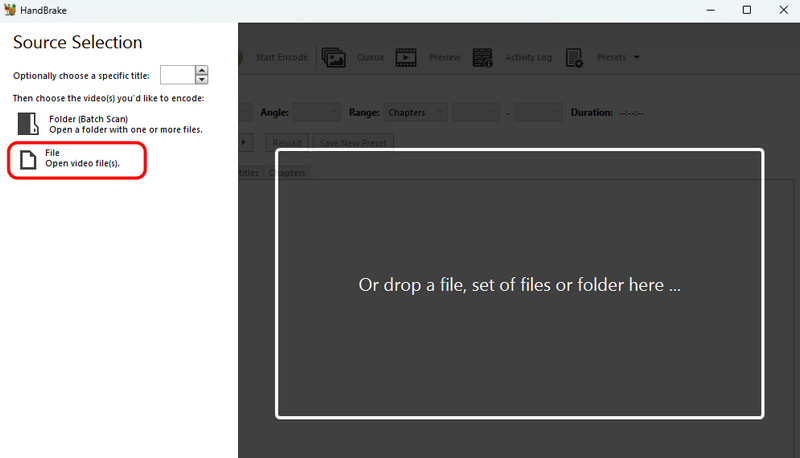
Passo 2. Depois de terminar de adicionar o GIF, vá para Formato seção e escolha o formato MP4.
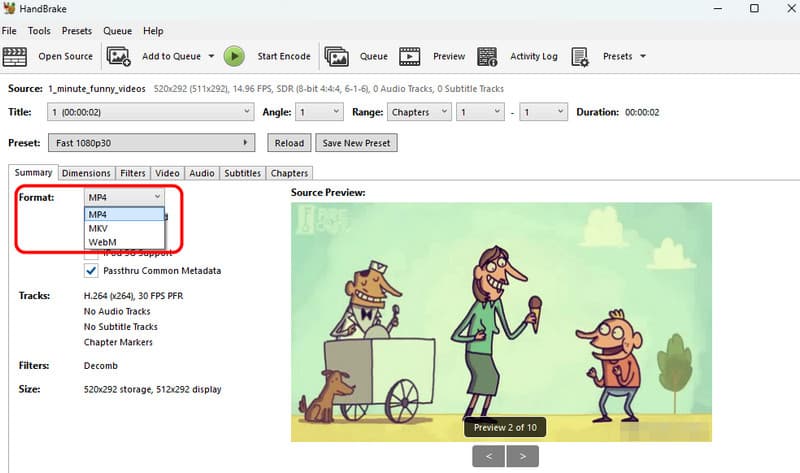
Etapa 3. Clique no Iniciar codificação opção para iniciar o processo de conversão final.
O Handbrake é outro software em que você pode confiar para converter seus GIFs. Ele oferece até um processo simples e adequado para todos os usuários. A única desvantagem é que ele suporta apenas alguns formatos.
Método 3: transformar GIF em MP4 usando FFmpeg
Se você preferir converter arquivos GIF para o formato MP4 usando uma ferramenta de comando, use FFmpeg. Esta ferramenta de comando permite que você obtenha seu resultado se tiver todos os comandos necessários durante o processo.
Formatos suportados: MP4, MKV, AVI, WebM, FLV, etc.
Prós
- A ferramenta pode transformar arquivos GIF em MP4 sem problemas.
- Ele pode editar o arquivo convertido usando um comando específico.
Contras
- Você deve conhecer os comandos para obter o resultado.
- O acesso à ferramenta exige muita configuração e tempo.
- Não é adequado para não profissionais.
Passo 1. Instale o FFmpeg no seu computador. Depois disso, você pode começar com o procedimento principal.
Passo 2. Abre o teu CMD e insira o comando para alterar o arquivo GIF para o formato MP4.
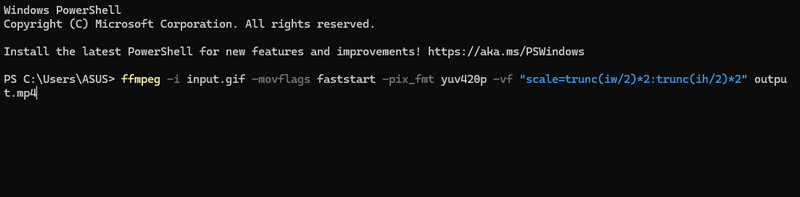
-i entrada.gif: Indica o arquivo GIF de entrada.
-movflags início rápido: Este comando move os metadados para o início do arquivo, o que o torna transmitível.
-pix_fmt yuv420p: Garante compatibilidade com a maioria dos reprodutores de mídia usando um formato de pixel amplamente suportado.
saída.mp4: Indica o nome do arquivo MP4 de saída.
Em termos de uso de comandos para converter GIFs para MP4, o melhor é usar o FFmpeg. No entanto, certifique-se sempre de ter conhecimento suficiente sobre os comandos para obter o resultado desejado.
Parte 3. 3 ferramentas online para converter GIFs para MP4
Esta parte apresentará várias ferramentas online para transformar arquivos GIF em formato MP4.
Método 1: Transcodificar GIF para MP4 usando Zamzar
Zamzar é um dos melhores conversores de GIF para MP4 que você pode acessar online. Com seu processo de conversão simples, você pode obter o arquivo convertido rapidamente. Ele também oferece uma qualidade fantástica para uma melhor experiência de visualização.
Formatos suportados: MP4, WMV, AVI, FLV, etc.
Prós
- O procedimento de conversão é simples e tranquilo.
- Ele pode lidar com vários formatos de vídeo.
- Pode ser integrado com e-mail.
Contras
- Anúncios irritantes estão aparecendo na tela.
- Às vezes, o processo de conversão demora.
Passo 1. Acerte o Escolher os arquivos opção para enviar o arquivo GIF. Após o carregamento, prossiga para o procedimento a seguir.
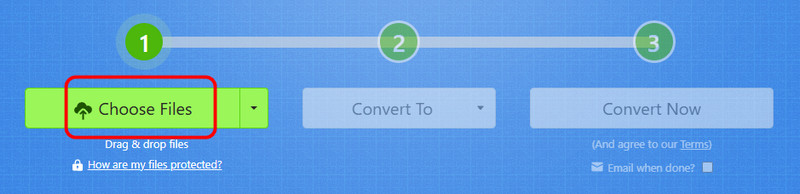
Passo 2. Vou ao Converter para > Formatos de Vídeo opção para selecionar o formato MP4.
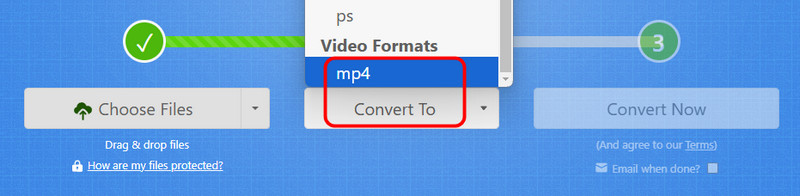
Etapa 3. Para o processo final, clique Converter para iniciar o processo. Em seguida, marque a opção Download para salvar o arquivo convertido no seu dispositivo.
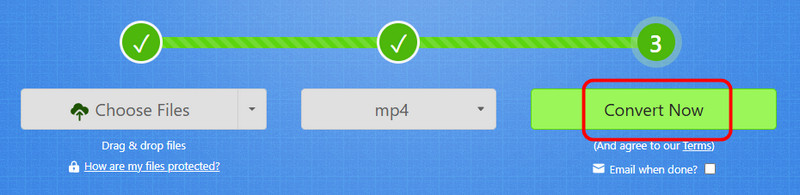
Este método permite que você transforme seu GIF em MP4 no seu navegador. Você pode até conectá-lo aos seus e-mails para melhor integração. Mas se você tiver uma conexão de internet lenta, poderá ter problemas de desempenho.
Método 2: Transcodificar GIF para MP4 usando Convertio
Convertio é um dos melhores conversores online para converter diversos arquivos. Ele pode ajudar você a converter arquivos de mídia com qualidade incrível. Ele também suporta conversão em lote, tornando-o mais robusto e confiável. Você pode até converter mais arquivos, como MP4 para GIF, MP4 para MKV, GIF para WMV, etc.
Formatos suportados: MP4, WMV, MKV, AVI, TS, WebM, FLV, etc.
Prós
- O layout da ferramenta é simples.
- Possui um processo de conversão rápido.
- Ele suporta procedimentos de conversão em lote.
Contras
- Requer uma conexão rápida à internet.
- Sua versão gratuita possui limitações.
Passo 1. Depois de acessar o Convertio, clique em Escolher arquivos para carregar o campo GIF que você deseja converter.
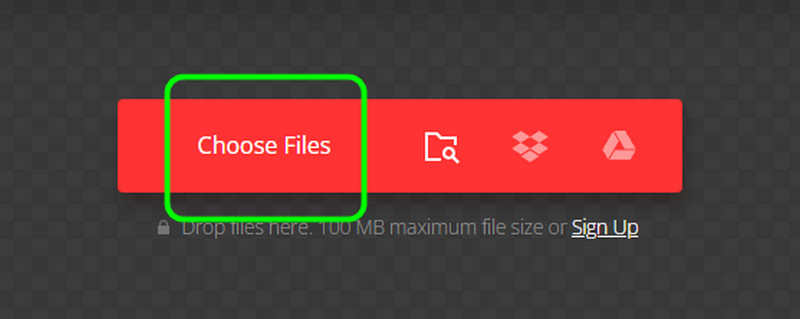
Passo 2. Vá até o botão suspenso e selecione o Vídeo > MP4 opção. Em seguida, toque no botão Converter para iniciar a conversão de GIF para MP4.
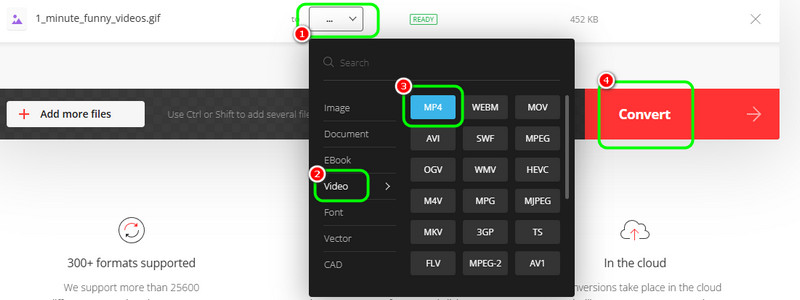
Toque em Baixar para baixar o GIF convertido no seu computador.
Com a ajuda do Convertio, você pode facilmente converter seus GIFs para o formato MP4. Você pode até converter vários arquivos, economizando bastante tempo. A única desvantagem é que, ao usar a versão gratuita, você pode encontrar várias restrições.
Método 3: Transcodificar GIF para MP4 usando CloudConvert
Você também pode usar CloudConvert para transferir GIFs para MP4 perfeitamente. Assim como outros conversores online, ele oferece um processo rápido para economizar mais tempo. Ele também suporta vários formatos, permitindo que você converta o arquivo para qualquer formato de saída necessário.
Formatos suportados: MP4, AVI, MOV, WMV, MKV, AVI, FLV, etc.
Prós
- Sua interface é simples de seguir.
- O processo de conversão é mais rápido que o de outros conversores.
- Ele pode lidar com vários formatos de vídeo.
Contras
- Exige uma conexão rápida de internet.
- Há momentos em que a ferramenta não consegue oferecer uma qualidade incrível.
Passo 1. Acesse a ferramenta CloudConvert e clique em Selecione o arquivo para carregar o arquivo GIF.
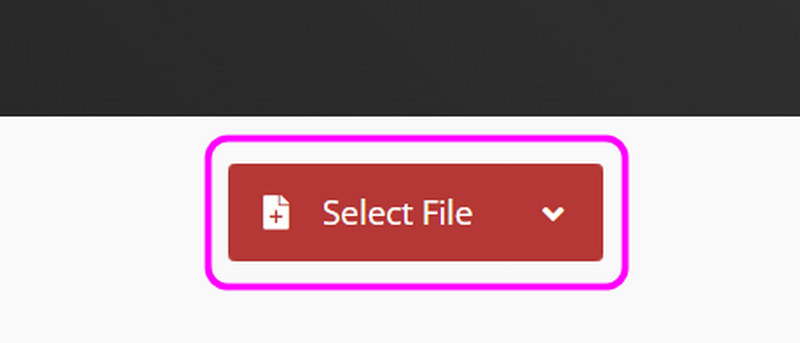
Passo 2. Navegue até o Converter para e selecione o formato MP4 na seção Vídeo. Depois disso, você pode clicar no botão Converter para iniciar o processo.
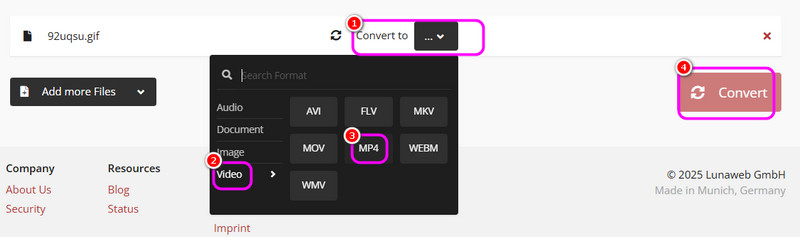
Após a conversão, você pode começar a marcar a opção Download para salvá-lo no seu computador.
Depois de aprender este método, podemos garantir que você consiga transformar seus arquivos GIF para o formato MP4. Você pode até ter um processo tranquilo para fazer tudo sem complicações. No entanto, pode exigir uma conexão de internet estável para um melhor desempenho.
Parte 4. Converta GIF em MP4 em um celular
Se você quiser usar seu celular para converter seu arquivo GIF para MP4, veja todos os processos abaixo.
Método 1: converter GIF para MP4 usando o aplicativo GIF para vídeo
GIF para vídeo O aplicativo é um dos melhores conversores de GIF que você pode usar no iPhone. Com sua eficácia, você pode garantir que o formato MP4 do GIF seja convertido perfeitamente.
Formatos suportados: MP4
Prós
- O aplicativo pode lhe proporcionar um processo de conversão tranquilo.
- É simples de baixar.
Contras
- A versão gratuita tem muitas limitações.
- Ele suporta apenas o formato MP4.
Passo 1. Depois de instalar o GIF para vídeo aplicativo da App Store, inicie e pressione a opção + para adicionar o arquivo GIF.
Passo 2. Depois disso, acerte o Converter em vídeo botão para transformar o GIF em MP4.
Etapa 3. aperte o Baixar botão para salvar o arquivo convertido no seu aplicativo Fotos para o processo final.
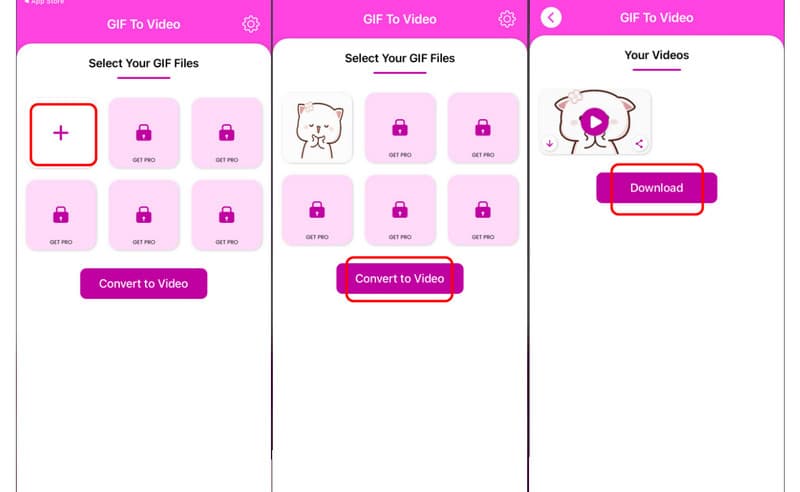
Com este aplicativo, você pode converter GIF para MP4 sem problemas. No entanto, você não pode usar este aplicativo para converter seu vídeo para outros formatos, pois ele suporta apenas saída MP4.
Método 2: Transcodificar GIF para MP4 usando GIF para vídeo, aplicativo GIF para MP4
Outro aplicativo no qual você pode confiar para converter GIFs é GIF para vídeo, GIF para MP4Este aplicativo é perfeito se você deseja converter seus arquivos no seu Android. O único problema é que a versão gratuita tem várias restrições.
Formatos suportados: MP4
Prós
- O design é simples e perfeito para todos os usuários.
- Seu processo de conversão é rápido.
- É simples de baixar.
Contras
- Anúncios estão aparecendo na tela do telefone.
- Não é possível oferecer excelente qualidade ao usar a versão gratuita.
Passo 1. Baixar e instalar GIF para vídeo, GIF para MP4 aplicativo. Em seguida, selecione o GIF que deseja transcodificar.
Passo 2. aperte o GIF > Vídeo opção na interface inferior para transformar o GIF em MP4.
Etapa 3. Finalmente, toque no Salve botão de símbolo acima para salvar o resultado final.
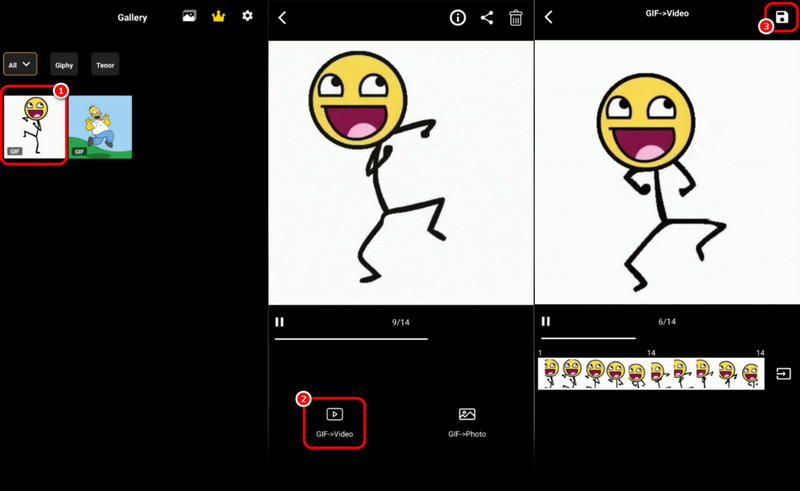
Você pode usar este método para encontrar um procedimento de conversão simples. Ele pode até gerar resultados rápidos com seu processo de conversão rápido. A única desvantagem é que o aplicativo exibe vários anúncios, o que pode incomodar os usuários.
Método 3: Transcodificar GIF para MP4 usando GIF para vídeo, aplicativo GIF Maker
Para nosso último aplicativo móvel, gostaríamos de recomendar GIF para vídeo, criador de GIF aplicativo. Este aplicativo é um dos conversores mais potentes, pois oferece todas as funções necessárias, garantindo a melhor qualidade. Ele ainda oferece ferramentas de edição essenciais para aprimorar o arquivo.
Formatos suportados: MP4 e GIF
Prós
- Ele pode lhe dar o resultado que você precisa em apenas um segundo.
- O design é fácil de usar.
- Ele pode oferecer várias funções de edição para ajustar o arquivo GIF.
Contras
- Anúncios estão aparecendo em todos os lugares.
- A versão paga é cara.
Passo 1. Depois de instalar o aplicativo, selecione o arquivo GIF e pressione o botão Editar botão.
Passo 2. Em seguida, você pode usar as funções de edição abaixo para embelezar seu arquivo. Uma vez feito isso, clique no botão Salve opção acima.
Etapa 3. Você pode prosseguir para o Formato e selecione o formato MP4. Em seguida, clique na opção Salvar para manter o arquivo convertido no seu celular.
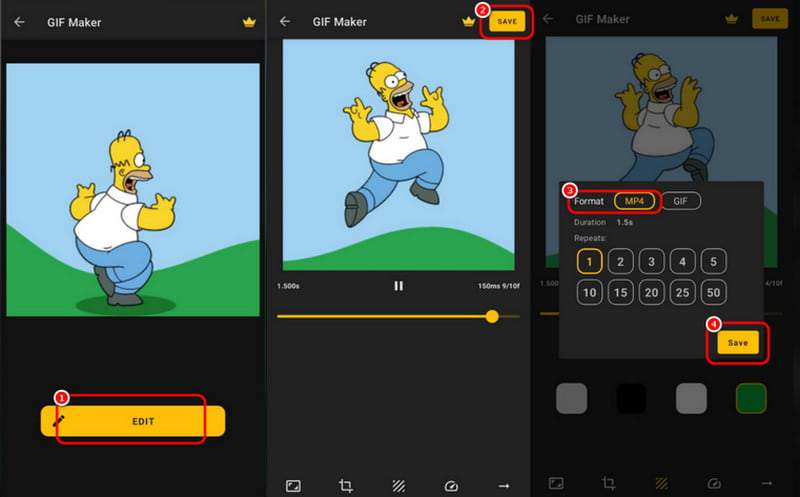
Você pode usar este aplicativo para converter seus arquivos GIF para MP4. Além disso, você pode usar algumas funções básicas de edição para tornar seu vídeo melhor e mais atraente. No entanto, como em outros aplicativos, vários anúncios aparecem na tela.
Conclusão
Se você quer a melhor maneira de transcodificar GIF para MP4, você pode obter todos os detalhes neste post. Além disso, se você deseja o conversor mais poderoso para converter arquivos GIF para o formato MP4 com a melhor qualidade, pode usar o Vidmore Video Converter. Ele pode até permitir a conversão de arquivos 50x mais rápido, o que o torna ideal para usuários.